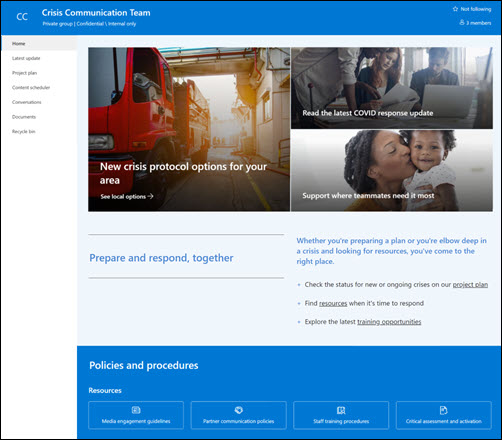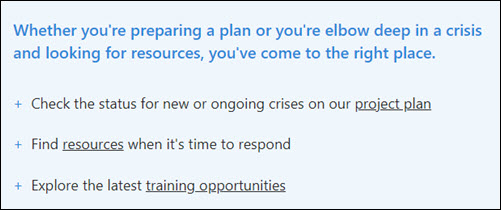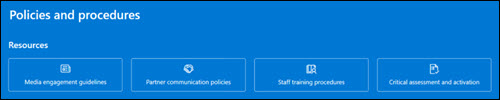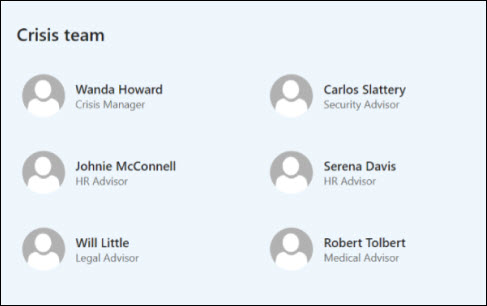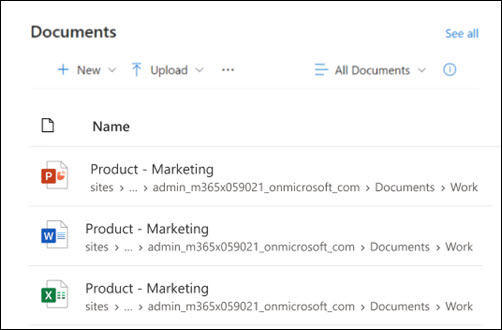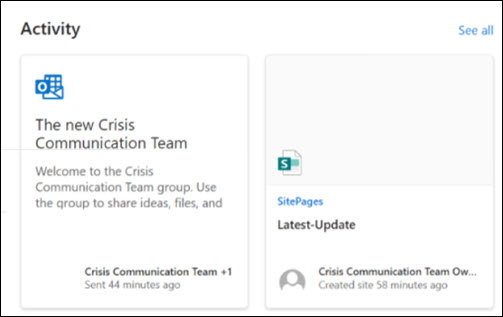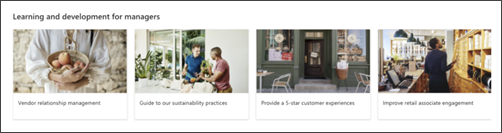قالب موقع فريق اتصال SharePoint Crisis هو موقع فريق مصمم ليكون بمثابة صفحة داخلية لفريق اتصال الأزمات. قم بتنسيق تفاصيل الحدث وتخطيطها مع فريقك مع إبقاء الجميع على علم.
في هذه المقالة، نشارك العناصر الموجودة في قالب موقع فريق اتصال SharePoint Crisis ونناقش كيف يمكنك تخصيص الموقع لجعله خاصا بك.
ملاحظات:
-
هذا القالب هو قالب متصل ب Microsoft 365. عند إنشاء فريق باستخدام هذا القالب، يتم تطبيق قالب SharePoint المتصل على الموقع والفريق.
-
تتم إضافة مكونات SharePoint مثل الصفحات والقوائم وتكاملات Power Platform تلقائيا وتثبيتها كعلامات تبويب إلى القناة العامة في الفريق. يمكن للمستخدمين تحرير هذه الصفحات والقوائم مباشرة من داخل Teams.
ميزات الموقع
-
موقع قابل للتخصيص يأتي مزودا مسبقا بالصور وأجزاء الويب والمحتوى الذي يهدف إلى إلهام محرري المواقع عند إجراء تخصيصات لتناسب حاجة فريقك.
-
استخدم قوائم Microsoft لإنشاء متعقب مشروع وقائمة متعقب المشكلات للمساعدة في إدارة تفاصيل المشروع وتعقبها مع فريقك.
ملاحظات:
-
يتم تقديم بعض الوظائف تدريجيا للمؤسسات التي اختارت برنامج الإصدار المستهدف. وهذا يعني أنك قد لا ترى هذه الميزة بعد، أو قد تبدو مختلفة عما هو موضح في مقالات التعليمات.
-
عند تطبيق قالب على موقع موجود، لن يتم دمج المحتوى تلقائيا مع القالب الجديد. بدلا من ذلك، سيتم تخزين المحتوى الموجود كصفحة مكررة في محتويات الموقع.
أولا، اتبع إرشادات حول كيفية إضافة قالب موقع إلى موقع SharePoint جديد أو موجود.
ملاحظة: يجب أن يكون لديك أذونات إنشاء الموقع لإضافة هذا القالب إلى موقعك.
استكشف محتوى الموقع وأجزاء الويب والصفحات التي تم ملؤها مسبقا وقرر تخصيصات الموقع التي ستكون ضرورية للتوافق مع العلامة التجارية لمؤسستك وصوتها وهدفها التجاري العام.
صفحات الموقع التي تم ملؤها مسبقا:
-
الصفحة الرئيسية - توفر مكانا للزوار لمراجعة الأخبار المتعلقة بالأزمات المستمرة وتحديثات الاستجابة ومعلومات حول السياسات والإجراءات والموارد المفيدة.
-
آخر تحديث - توفر لك هذه الصفحة مساحة لمشاركة الأخبار والتحديثات الحالية المتعلقة بالأزمات ومؤسستك.
-
خطة المشروع - تعقب جميع التقدم المحرز في العمل المتعلق بالمشاريع القادمة. تخصيص قالب القائمة هذا عن طريق تحرير حقول نص القائمة.
-
مجدول المحتوى – ينظم المحتوى الذي ستتم مشاركته فيما يتعلق بالأحداث القادمة. تخصيص هذه القائمة عن طريق تحرير قالب القائمة.
-
المحادثات - يتصل باسم الفريق المستعار المشترك وتقويم الفريق في Outlook. قم بتوصيل هذا الموقع بمجموعة Microsoft 365 لإضافة دردشة في الوقت الحقيقي في Microsoft Teams.
-
المستندات - يتصل باسم الفريق المستعار المشترك وتقويم الفريق في Outlook. قم بتوصيل هذا الموقع بمجموعة Microsoft 365 لإضافة دردشة في الوقت الحقيقي في Microsoft Teams.
-
سلة المحذوفات - توفر الوصول إلى محتوى الفريق الذي تم تجاهله مؤخرا.
بمجرد إضافة قالب موقع فريق اتصالات Crisis، حان الوقت لتخصيصه وجعله خاصا بك.
ملاحظة: لتحرير موقع SharePoint، يجب أن تكون مالك موقع أو عضوا في الموقع.
|
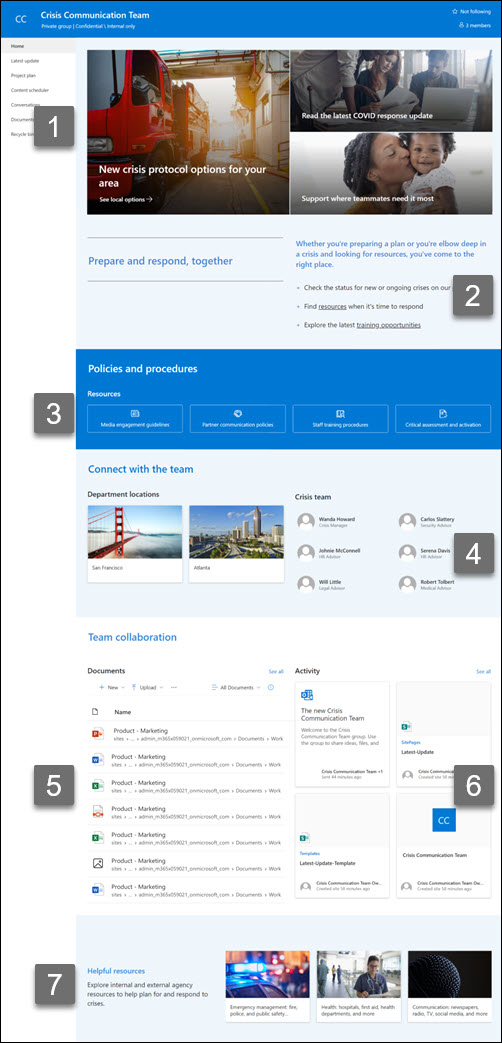 |
قم بتخصيص مظهر موقعك والتنقل في الموقع وأجزاء الويب والمحتوى ليناسب احتياجات المشاهدين والمؤسسة. عند إجراء التخصيصات، تأكد من أن الموقع في وضع التحرير عن طريق تحديد تحرير في أعلى يمين الموقع. أثناء العمل، احفظ كمسودة، أو أعد نشر التغييرات لجعل عمليات التحرير مرئية للمشاهدين.
1. استخدم جزء الويب Hero لتسليط الضوء على بروتوكولات الأزمات والتحديثات الظرفية والموارد المفيدة
-
ابدأ بتحديد جزء الويب Hero وحدد Edit properties (
-
ثم حدد خيارات الطبقةوالتجانب التي تناسب احتياجات المؤسسة على أفضل نحو.
اطلع على تخطيطات مختلفة وتعرف على المزيد حول تحرير جزء ويب Hero.
2. استخدام جزء ويب Text لتزويد الفريق بمعلومات مفيدة
-
ابدأ بتحديد جزء ويب Text وحدد Edit properties (
-
قم بتحرير النص مباشرة في جزء ويب.
تعرف على المزيد حول تحرير جزء ويب النص.
3. استخدام جزء ويب الارتباطات السريعة لتوفير وصول سهل إلى موارد الأزمات
-
انتقل إلى جزء ويب الارتباطات السريعة، وحدد الارتباط، ثم حدد تحرير الخصائص (
-
قم بتحرير الارتباط والعنوان والأيقونة والوصف إذا لزم الأمر.
-
لإضافة ارتباط، حدد + إضافة ارتباطات.
اطلع على تخطيطات مختلفة وتعرف على المزيد حول تحرير جزء ويب الارتباطات السريعة.
4. استخدام جزء ويب الأشخاص لسرد جهات الاتصال الرئيسية لفريق الأزمات
-
ابدأ بحذف جزء ويب الأشخاص النائب.
-
ابحث عن مربع الأدوات (
-
حدد تحرير الخصائص (
-
اضبط التخطيط وأدخل اسم شخص أو مجموعة، ثم حدد حفظ.
تعرف على المزيد حول جزء ويب الأشخاص.
5. استخدام جزء ويب مكتبة المستندات لتوفير وصول سريع إلى موارد الأقسام والمستندات
-
لتغيير طريقة العرض أو مصدر المجلد لجزء ويب مكتبة المستندات، حددتحرير الخصائص (
-
لتحرير مجلدات مكتبة المستندات والتسميات والمحتوى، انتقل إلى المكتبة في محتوى الموقع، وقم بإجراء عمليات التحرير، ثم ترى تحديث المحتوى في جزء ويب.
تعرف على المزيد حول تحرير جزء ويب مكتبة المستندات.
6. استخدام جزء ويب نشاط الموقع للبقاء على اطلاع دائم بنشاط الفريق
-
ابدأ بتحديد جزء ويب نشاط الموقع وحدد تحرير الخصائص (
-
أدخل رقما في مربع الأدوات ضمن إظهار هذا العدد من العناصر في كل مرة.
تعرف على المزيد حول استخدام جزء ويب نشاط الموقع.
7. استخدم جزء ويب الارتباطات السريعة لتكوين قائمة بموارد الوكالات الداخلية والخارجية
-
ابدأ بتحديد جزء ويب الارتباطات السريعة وحدد تحرير الخصائص (
-
قم بتحرير الارتباط والعنوان والأيقونة والوصف إذا لزم الأمر.
-
لإضافة ارتباط، حدد + إضافة ارتباطات.
تعرف على المزيد حول استخدام جزء الارتباطات السريعة.
تخصيص الصفحات التالية داخل الموقع
-
آخر تحديث - قم بتوفير تحديثات حول الأزمات الحالية واستجابة فريقك. تخصيص هذه الصفحة عن طريق تحرير أجزاء ويب النصوالدعوة إلى إجراء .
-
خطة المشروع - تعقب أي مشكلات قد تعترض طريق المشروع. تخصيص قالب القائمة هذا عن طريق تحرير حقول نص القائمة.
-
مجدول المحتوى - تنظيم المحتوى الذي ستتم مشاركته وصولا إلى الأحداث. تخصيص هذه القائمة عن طريق تحرير قالب القائمة.
تخصيص الشكل والتنقل في الموقع
قبل مشاركة موقعك مع الآخرين، ضع اللمسات الأخيرة على موقعك من خلال التأكد من أن المستخدمين يمكنهم العثور على الموقع، والتنقل عبر الارتباطات والصفحات بسهولة، والوصول بسرعة إلى المحتوى على الموقع.
-
تحرير مكتبات المستندات عن طريق تحديث أسماء المجلداتوتحميل الموارد.
-
يمكنك تغيير مظهر موقعك من خلال تخصيص النسق والشعار وتخطيطات الرأس ومظهر موقعك.
-
إضافة صفحات إلى هذا الموقع أو التنقل في الموقع أو إزالتها لاستيعاب المحتوى الموجود.
-
اختر إقران هذا الموقع بموقع مركز داخل مؤسستك، أو أضف هذا الموقع إلى تنقل موقع مركز موجود إذا لزم الأمر.
شارك موقعك مع الآخرين بعد تخصيص موقعك ومراجعته ونشر المسودة النهائية.
-
حدد الإعدادات ثم أذونات الموقع.
-
ثم حدد دعوة الأشخاص ثم حدد إضافة أعضاء إلى المجموعة ثم إضافة لمنح حق الوصول الكامل إلى محتوى موقع الفريق والموارد المشتركة مثل تقويم Outlook للفريق وحقوق التحرير إلى الموقع.
-
ثم حدد دعوة الأشخاص ثم مشاركة الموقع فقط ثم حفظ لمشاركة الموقع ولكن ليس الموارد المشتركة أو حقوق تحرير الموقع.
تعرف على المزيد حول إدارة إعدادات موقع الفريق ومعلومات الموقع والأذونات.
بعد إنشاء موقعك وتشغيله، فإن المرحلة المهمة التالية هي الحفاظ على محتوى الموقع. تأكد من أن لديك خطة للحفاظ على تحديث المحتوى وأجزاء الويب.
أفضل ممارسات صيانة الموقع:
-
التخطيط لصيانة الموقع - وضع جدول زمني لمراجعة محتوى الموقع كلما لزم الأمر لضمان أن المحتوى لا يزال دقيقا وملائما.
-
نشر الأخبار بانتظام - توزيع أحدث الإعلانات والمعلومات والحالة عبر المؤسسة. تعرف على كيفية إضافة منشور أخبار على موقع فريق أو موقع اتصال، واعرض على الآخرين الذين سينشرون إعلانات كيف يمكنهم استخدام أخبار SharePoint.
-
التحقق من الارتباطات وأجزاء الويب - حافظ على تحديث الارتباطات وأجزاء الويب للتأكد من أنك تستفيد من القيمة الكاملة لموقعك.
-
استخدم التحليلات لتحسين التفاعل - عرض استخدام الموقع باستخدام تقرير بيانات الاستخدامالمضمن للحصول على معلومات حول المحتوى الشائع وزيارات المواقع والمزيد.
-
مراجعة إعدادات الموقع بشكل دوري - بمجرد إنشاء موقع في SharePoint، يمكنك إجراء تغييرات على الإعدادات ومعلومات الموقع والأذونات الخاصة بالموقع.
المزيد من موارد التخصيص
تعرف على المزيد حول تخطيط مواقع SharePoint وبناهاوصيانتها.
راجع المزيد من قوالب موقع SharePoint.